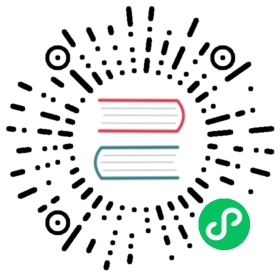发布
现在我们已经按照指南里的步骤写好了一个声明文件,是时候把它发布到 npm 了。 有两种主要方式用来将声明文件发布到 npm:
- 与你的 npm 包捆绑在一起,或
- 发布到 npm 上的@types organization。
如果声明文件是由你写的源码生成的,那么就将声明文件与源码一起发布。
TypeScript 工程和 JavaScript 工程都可以使用--declaration选项来生成声明文件。
否则,我们推荐你将声明文件提交到 DefinitelyTyped,它会被发布到 npm 的@types里。
包含声明文件到你的 npm 包
如果你的包有一个主.js文件,你还需要在package.json里指定主声明文件。
设置types属性指向捆绑在一起的声明文件。 比如:
{"name": "awesome","author": "Vandelay Industries","version": "1.0.0","main": "./lib/main.js","types": "./lib/main.d.ts"}
注意"typings"与"types"具有相同的意义,也可以使用它。
同样要注意的是如果主声明文件名是index.d.ts并且位置在包的根目录里(与index.js并列),你就不需要使用"types"属性指定了。
依赖
所有的依赖是由 npm 管理的。
确保所依赖的声明包都在package.json的"dependencies"里指明了。
比如,假设我们写了一个包,它依赖于 Browserify 和 TypeScript。
{"name": "browserify-typescript-extension","author": "Vandelay Industries","version": "1.0.0","main": "./lib/main.js","types": "./lib/main.d.ts","dependencies": {"browserify": "latest","@types/browserify": "latest","typescript": "next"}}
这里,我们的包依赖于browserify和typescript包。 browserify没有把它的声明文件捆绑在它的 npm 包里,所以我们需要依赖于@types/browserify得到它的声明文件。
而typescript则相反,它把声明文件放在了 npm 包里,因此我们不需要依赖额外的包。
我们的包要从这两个包里暴露出声明文件,因此browserify-typescript-extension的用户也需要这些依赖。 正因此,我们使用"dependencies"而不是"devDependencies",否则用户将需要手动安装那些包。 如果我们只是在写一个命令行应用,并且我们的包不会被当做一个库使用的话,那么就可以使用devDependencies。
危险信号
/// <reference path="..." />
不要在声明文件里使用/// <reference path="..." />。
/// <reference path="../typescript/lib/typescriptServices.d.ts" />....
应该使用/// <reference types="..." />代替
/// <reference types="typescript" />....
务必阅读利用依赖一节了解详情。
打包所依赖的声明
如果你的类型声明依赖于另一个包:
- 不要把依赖的包放进你的包里,保持它们在各自的文件里。
- 不要将声明拷贝到你的包里。
- 应该依赖在 npm 上的类型声明包,如果依赖包没包含它自己的声明文件的话。
使用typesVersions选择版本
当 TypeScript 打开一个package.json文件来决定要读取哪个文件,它首先会检查typesVersions字段。
带有typesVersions字段的package.json可能如下:
{"name": "package-name","version": "1.0","types": "./index.d.ts","typesVersions": {">=3.1": { "*": ["ts3.1/*"] }}}
该package.json告诉 TypeScript 去检查当前正在运行的 TypeScript 版本。
如果是 3.1 及以上版本,则会相对于package.json的位置来读取ts3.1目录的内容。
这就是{ "*": ["ts3.1/*"] }的含义 - 如果你熟悉路径映射的话,它们是相似的工作方式。
上例中,如果我们从"package-name"导入,当 TypeScript 版本为 3.1 时,TypeScript 会尝试解析[...]/node_modules/package-name/ts3.1/index.d.ts(及其它相应路径)。
如果导入的是package-name/foo,那么会尝试加载[...]/node_modules/package-name/ts3.1/foo.d.ts和[...]/node_modules/package-name/ts3.1/foo/index.d.ts。
那么如果不是在 TypeScript 3.1 环境中呢?
如果typesVersions中的每个字段都无法匹配,TypeScript 会回退到types字段,因此在 TypeScript 3.0 及之前的版本中会加载[...]/node_modules/package-name/index.d.ts文件。
匹配行为
TypeScript 是根据 Node.js 的语言化版本来进行编译器及语言版本匹配的。
存在多个字段
typesVersions支持同时指定多个字段,每个字段都指定了匹配的范围。
```json tsconfig { “name”: “package-name”, “version”: “1.0”, “types”: “./index.d.ts”, “typesVersions”: { “>=3.2”: { ““: [“ts3.2/“] }, “>=3.1”: { ““: [“ts3.1/“] } } }
由于指定的范围有发生重叠的潜在风险,因此声明文件的解析与指定的顺序是相关的。也就是说,虽然`>=3.2`和`>=3.1`都匹配 TypeScript 3.2 及以上版本,但调换顺序后会有不同的行为,因此上例不同于下例。```jsonc tsconfig{"name": "package-name","version": "1.0","types": "./index.d.ts","typesVersions": {// NOTE: this doesn't work!">=3.1": { "*": ["ts3.1/*"] },">=3.2": { "*": ["ts3.2/*"] }}}
发布到@types
@types里的包是使用types-publisher 工具从DefinitelyTyped里自动发布的。
如果想让你的包发布为@types包,提交一个 pull request 到https://github.com/DefinitelyTyped/DefinitelyTyped。
更多详情请参考contribution guidelines page。